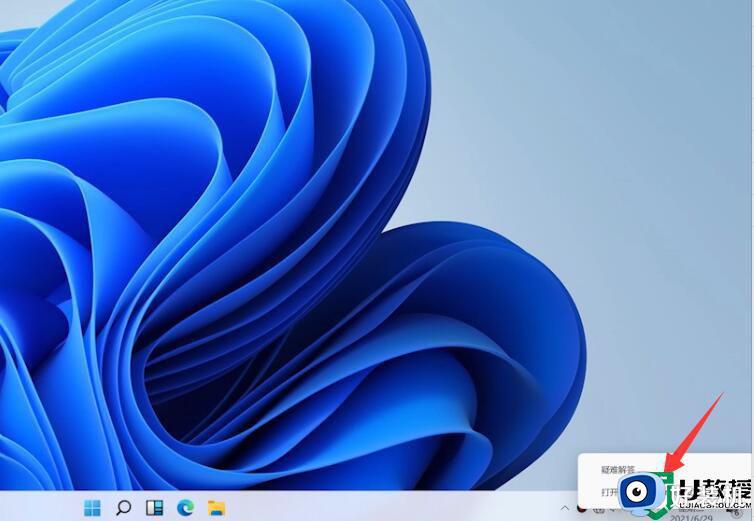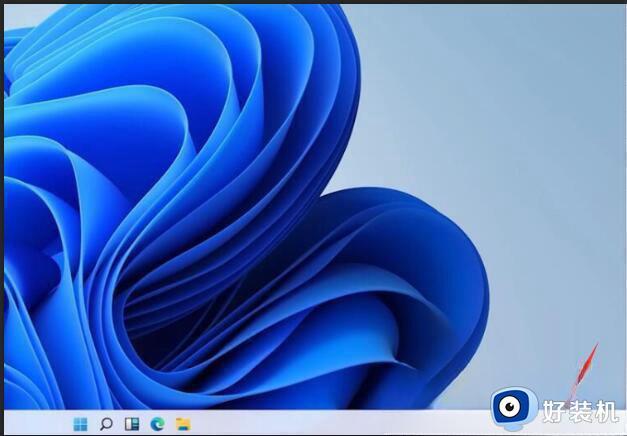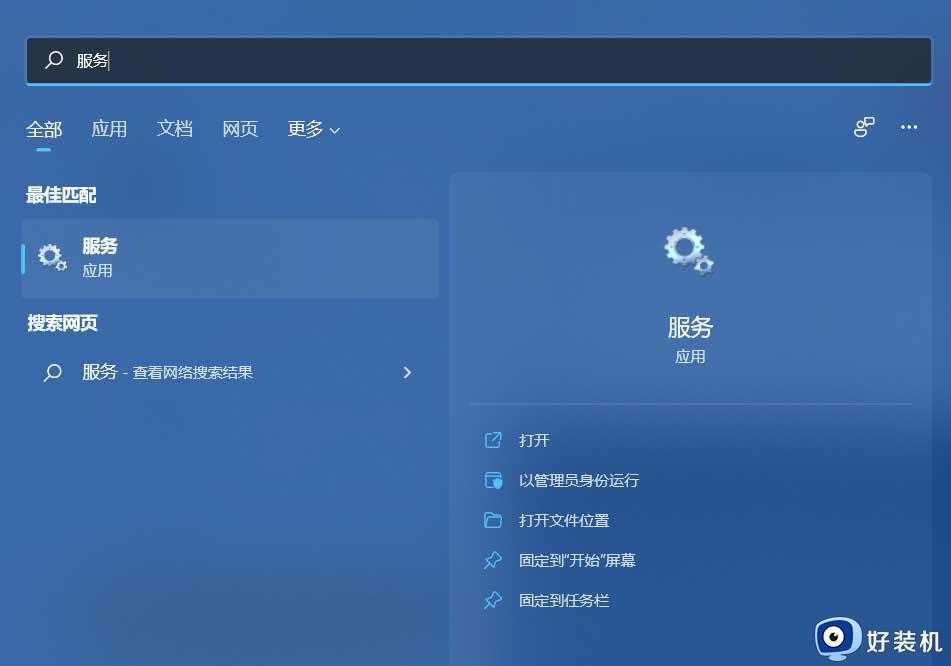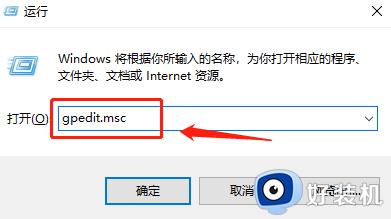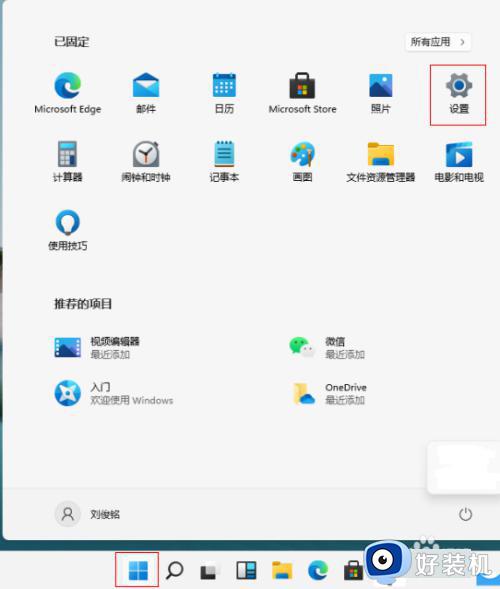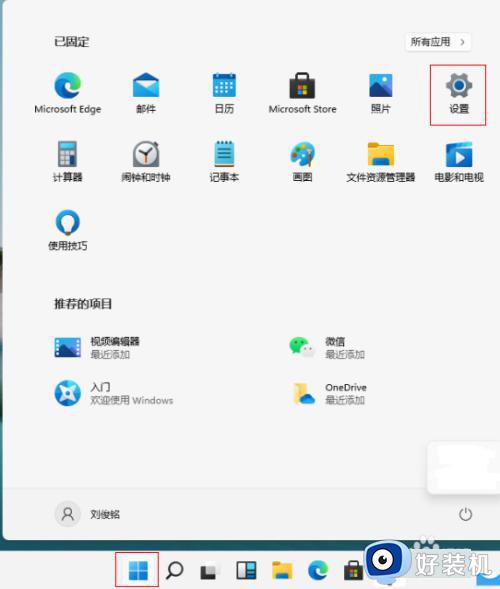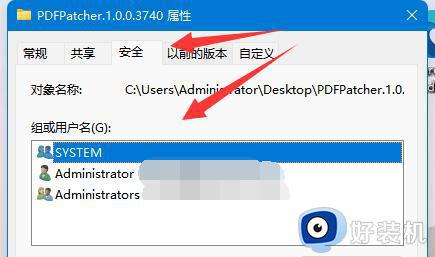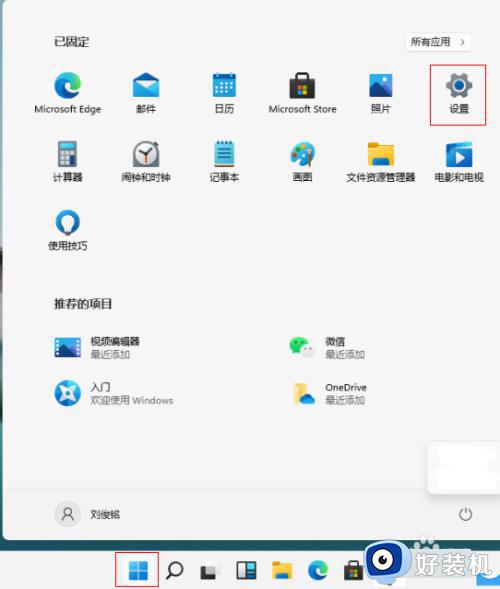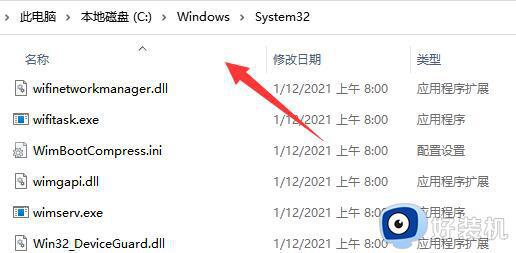win11无网络访问权限怎么办 win11无internet访问权限处理方法
时间:2024-02-22 17:21:32作者:xinxin
当用户在日常使用win11家庭版电脑的时候,偶尔也会选择通过连接快捷的无线网络来进行上网,然而近日有小伙伴的win11电脑在连接无线网络的时候,网络却提示无internet访问权限,那么win11无网络访问权限怎么办呢?下面小编就来教大家win11无internet访问权限处理方法。
具体方法:
1、右键点击网络图标,打开网络和internet设置。
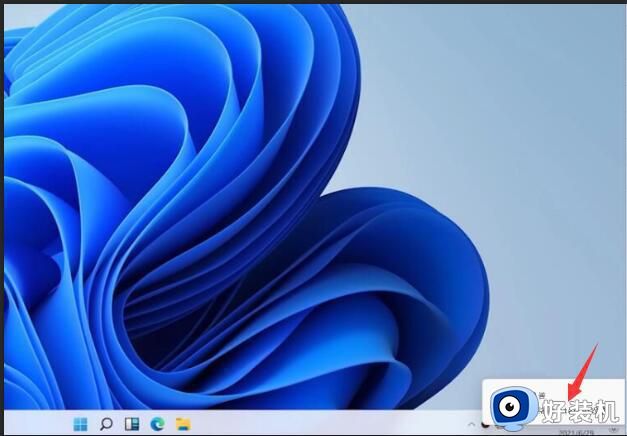
2、点击更改适配器选项,右键点击以太网,点击属性。
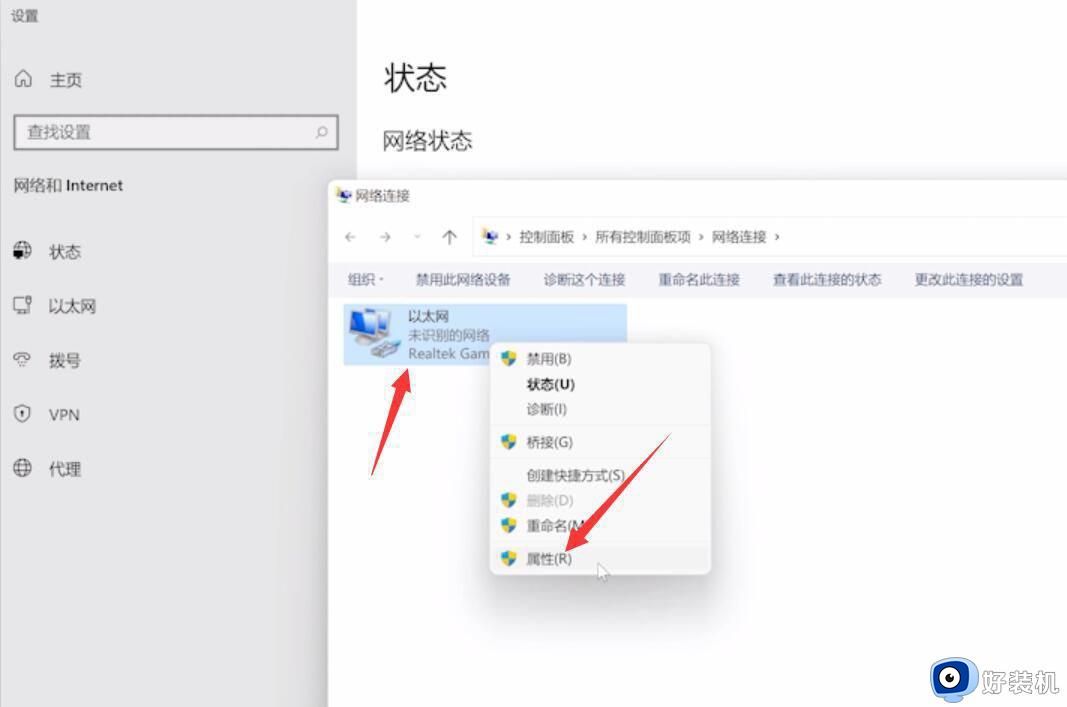
3、选择internet协议版本4,点击属性。
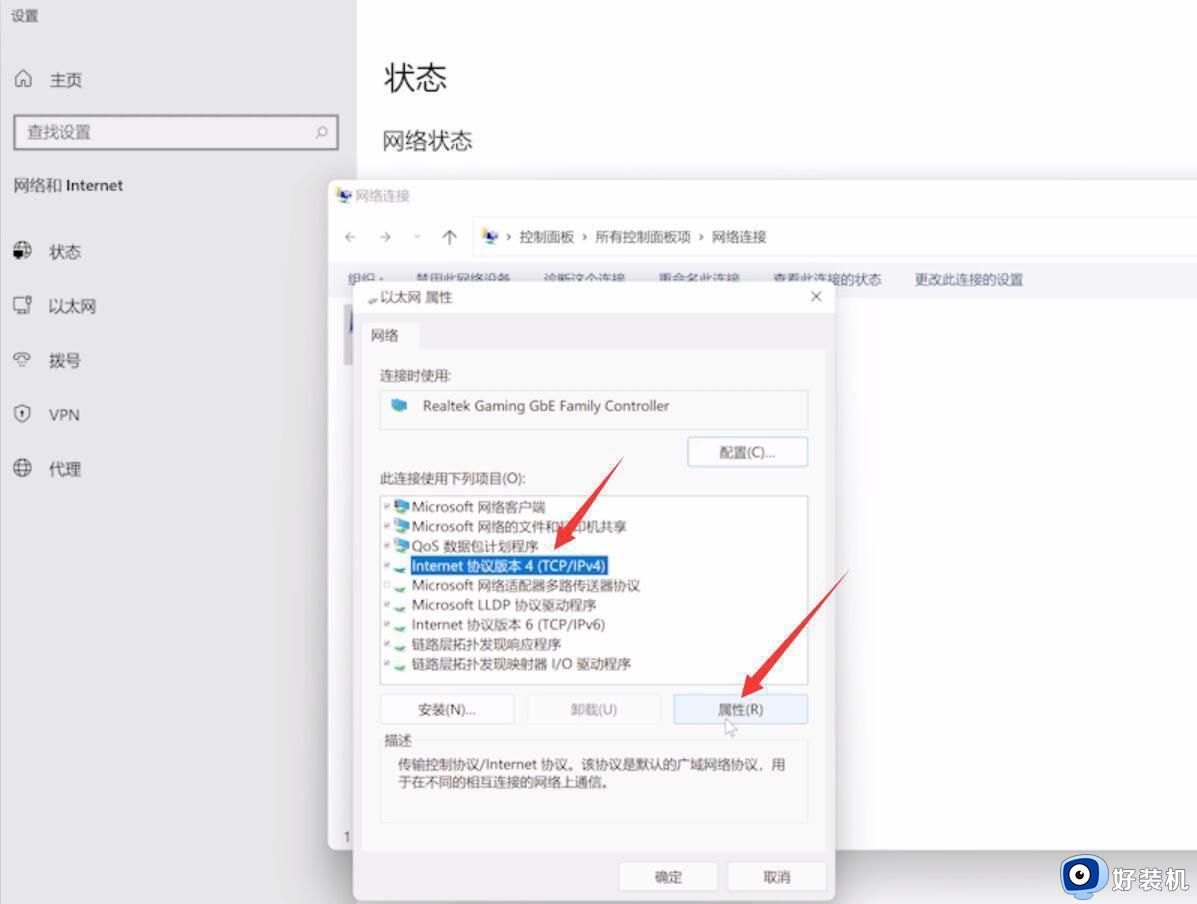
4、勾选自动获得ip地址,勾选自动获得dns服务器地址,点击确定即可。
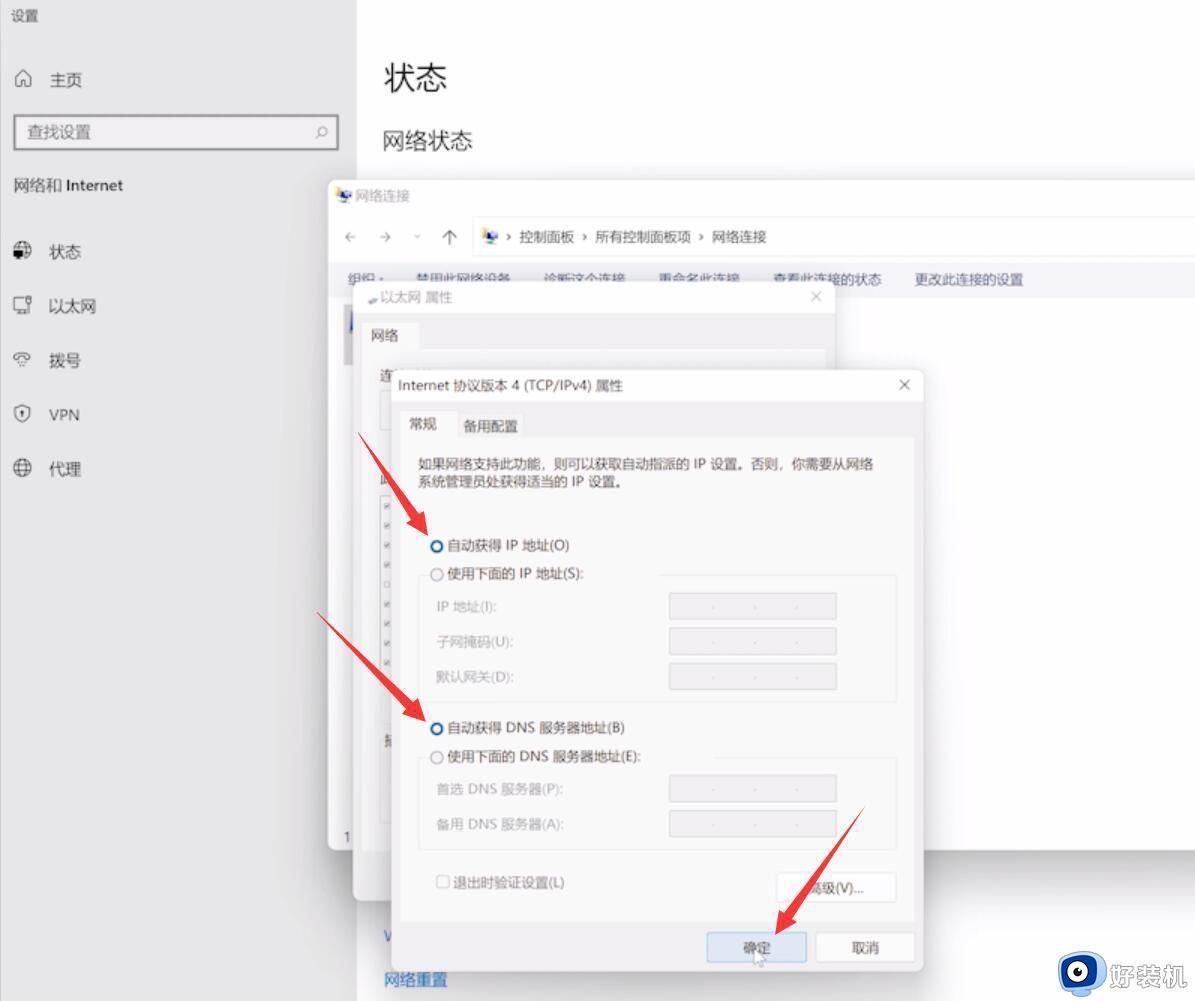
以上就是小编给大家介绍的win11无internet访问权限处理方法了,碰到同样情况的朋友们赶紧参照小编的方法来处理吧,希望能够对大家有所帮助。